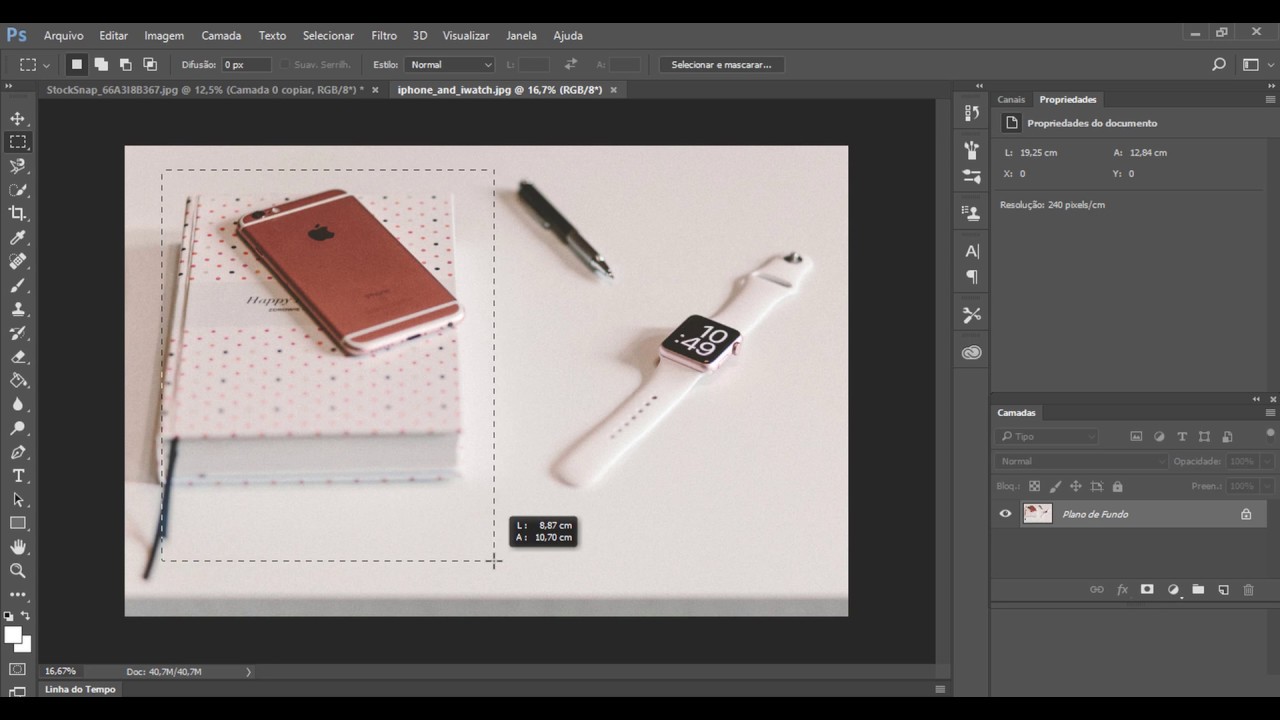
O Photoshop é uma ferramenta poderosa para edição de imagens, e uma das funcionalidades mais úteis é a capacidade de apagar objetos indesejados das fotos. Uma maneira fácil e rápida de fazer isso é usando a função “Preencher”. Com essa técnica, podemos remover objetos de forma precisa e eficiente, deixando as imagens com um aspecto mais limpo e profissional. Neste artigo, vamos apresentar um passo a passo simples para utilizar essa função e apagar objetos de imagens no Photoshop.
Elimine objetos indesejados com facilidade: Aprenda como apagar um objeto da imagem no Photoshop
Você já tirou uma foto incrível, mas depois percebeu que havia um objeto indesejado na imagem? Não se preocupe, com o Photoshop, é fácil removê-lo usando a função Preencher.
Primeiro, abra a imagem no Photoshop e selecione a ferramenta de seleção adequada para o objeto que deseja remover. Em seguida, use a função Preencher para preencher a seleção com o conteúdo da imagem ao redor do objeto.
Com alguns ajustes finos, você pode remover o objeto da imagem com facilidade e obter uma foto perfeita.
Aprender como apagar objetos indesejados no Photoshop pode ser útil em muitas situações, seja para limpar uma foto de férias ou para remover um objeto em uma imagem comercial.
Com um pouco de prática, você se tornará um mestre em remover objetos no Photoshop.
Domine o preencher no Photoshop: dicas e truques para utilizá-lo de forma eficiente
O preencher no Photoshop é uma ferramenta poderosa para remover objetos indesejados de suas imagens. Com o uso adequado dessa função, você pode economizar tempo e obter resultados profissionais em suas edições. Neste artigo, vamos mostrar algumas dicas e truques para dominar o preencher no Photoshop e utilizá-lo de forma eficiente.
Antes de começar, é importante destacar que o preencher funciona melhor em áreas com texturas ou padrões. Se o objeto que você deseja remover está em uma área lisa ou com um gradiente suave, é possível que o preencher não funcione tão bem.
Para começar, selecione a ferramenta laço ou ferramenta varinha mágica para isolar a área que deseja preencher. Em seguida, pressione a tecla Shift+F5 para abrir a janela de opções de preenchimento.
Na janela de preenchimento, você tem algumas opções disponíveis. A opção padrão é o conteúdo sensível ao conteúdo, que usa algoritmos para preencher a área selecionada com base nas texturas ao redor. Outras opções incluem o preenchimento com cor sólida, padrão ou histórico.
Se o resultado não ficar perfeito na primeira tentativa, você pode usar a ferramenta carimbo para retocar a área preenchida. Basta selecionar a ferramenta, escolher uma área de referência e carimbar na área que precisa de ajustes.
Agora que você conhece esses truques, experimente o preencher no seu próximo projeto de edição de imagem e economize tempo e esforço. Com a prática, você pode dominar essa ferramenta poderosa e obter resultados incríveis em suas edições.
Domine o Photoshop: Aprenda a apagar partes de uma forma com facilidade
Neste tutorial, vamos mostrar como apagar objetos de imagens usando a função preencher do Photoshop. Aprender essa técnica é essencial para quem quer ter mais controle sobre suas imagens e conseguir resultados mais profissionais.
Para começar, selecione a ferramenta Laço Poligonal e faça um contorno ao redor da área que deseja apagar. Certifique-se de fechar a seleção para que o preenchimento funcione corretamente.
Em seguida, vá em Editar > Preencher e selecione a opção Conteúdo Sensível ao Conteúdo. Essa opção faz com que o Photoshop preencha a área selecionada com base nas informações da imagem ao redor, criando um resultado mais natural.
Por fim, clique em OK e veja o resultado final. A área selecionada será apagada e preenchida com informações da imagem ao redor.
Com essa técnica, você poderá apagar partes de uma forma com facilidade e ter mais controle sobre suas imagens no Photoshop.
Eliminando objetos indesejados: Aprenda como excluir elementos no Photoshop
Você já tirou uma foto incrível, mas percebeu que há um objeto indesejado no fundo? Não se preocupe, o Photoshop pode te ajudar a resolver esse problema.
Uma das maneiras de remover objetos é usando a função preencher do Photoshop. Com essa função, você pode selecionar o objeto que deseja remover e preencher a área com o conteúdo da imagem ao redor.
Para usar essa ferramenta, basta selecionar a Ferramenta de Seleção, escolher o objeto que deseja remover e pressionar Shift + F5 para abrir a janela de preenchimento.
Na janela de preenchimento, escolha a opção Conteúdo Sensível ao Conteúdo e clique em OK. O Photoshop irá preencher a área selecionada com o conteúdo da imagem ao redor, deixando-a sem o objeto indesejado.
Com essa dica simples, você pode remover objetos indesejados e deixar suas fotos ainda mais incríveis. Experimente!
https://www.youtube.com/watch?v=9vqceGxZI1U